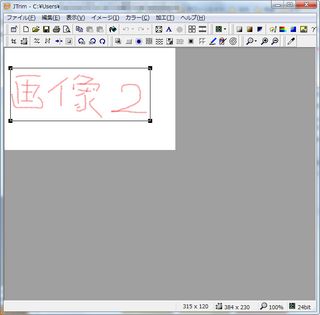本日は初心者でも簡単に出来る、画像合成のやり方とソフトをご紹介します。

画像合成が出来るソフトはたくさんありますが、一番簡単に出来るのは有名ソフトの JTrimだと思います。
古いソフトですが、その機能の豊富さに使っている人は多いと思いますが、合成機能を持っていることを知らない人もいるんじゃないでしょうか?
JTrim を持っていない方はこちら(もちろん無料です)
JTrim のダウンロード
それでは早速やり方をご紹介します。
(※以下、マウスカーソルが
スポンサードリンク
JTrim を使った画像の合成方法
サンプルに2つの画像を用意します。
画像1と画像2です。
この2枚の画像を合成します。
今回は、画像1に画像2を合成することにします。
どうですか?思いのほか簡単に合成出来たと思います。
ただこのやり方では画像の重ね合わせが出来ません。
画像2の背景まで持ってきてしまうからです。
画像2の背景を透明にして、画像1に重ねて表示させることは JTrim でやることは可能ですが、あまりキレイじゃないし手順も煩雑です。
なので今回ご紹介したやり方はあくまでも簡易的な合成だと思ってください。
JTrim で重ね合わせの合成にチャレンジしてみたい方は、こちらのページが参考になると思います。
JTrimの透過機能を使って画像を合成する方法
ちなみにこのサイト「BFuture」のトップ画像は JTrim の簡易合成で作成しています。
キレイに重ね合わせの合成が出来るソフトはまた別記事でご紹介したいと思います。
でわでわ ( ´Д`)ノ~
スポンサードリンク